Jak odzyskać dostęp do dysku twardego, naprawić błąd uniemożliwiający otwarcie dysku twardego

W tym artykule pokażemy Ci, jak odzyskać dostęp do dysku twardego w przypadku awarii. Sprawdźmy!
Aplikacje nawigacyjne, takie jak Mapy Google, to niezastąpione narzędzie i usługa. Bez Map Google podróżowanie z jednego miejsca do drugiego byłoby prawie niemożliwe. Szczególnie młode pokolenie jest silnie uzależnione od technologii GPS i aplikacji nawigacyjnych. Czy to wędrówka po nowym nieznanym mieście, czy po prostu próba zlokalizowania domu znajomych; Mapy Google są po to, aby Ci pomóc.
Czasami jednak takie aplikacje nawigacyjne nie są w stanie prawidłowo wykryć Twojej lokalizacji. Może to być spowodowane słabym odbiorem sygnału lub inną usterką oprogramowania. Jest to sygnalizowane wyskakującym powiadomieniem „ Popraw dokładność lokalizacji ”.
Teraz najlepiej dotknięcie tego powiadomienia powinno rozwiązać problem. Powinno to zainicjować odświeżenie GPS i ponowną kalibrację Twojej lokalizacji. Po tym powiadomienie powinno zniknąć. Czasami jednak to powiadomienie odmawia. Po prostu pozostaje tam stale lub pojawia się w krótkich odstępach czasu, aż staje się denerwujący. Jeśli borykasz się z podobnymi problemami, ten artykuł jest tym, który musisz przeczytać. W tym artykule wymieniono kilka łatwych poprawek, aby pozbyć się wyskakującego komunikatu „Popraw dokładność lokalizacji”.
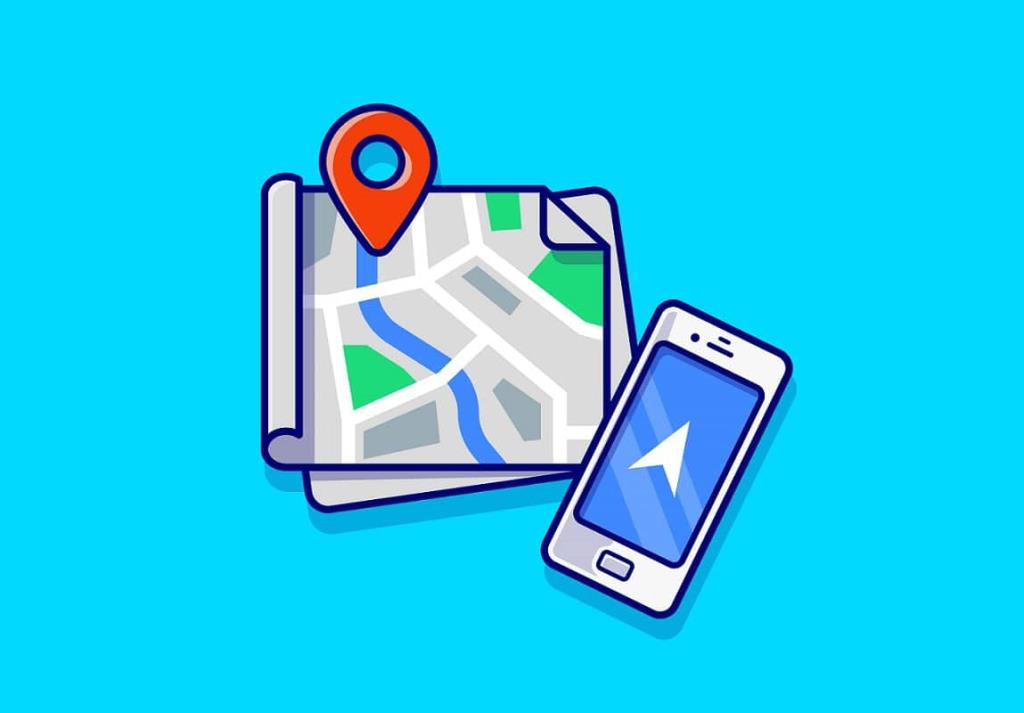
Zawartość
Napraw wyskakujące okienko Popraw dokładność lokalizacji w systemie Android
Metoda 1: Wyłącz GPS i dane mobilne
Najprostszym i najłatwiejszym rozwiązaniem tego problemu jest wyłączenie GPS i danych mobilnych, a następnie ponowne ich włączenie po pewnym czasie. Spowoduje to zmianę konfiguracji lokalizacji GPS i może rozwiązać problem. Dla większości ludzi to wystarczy, aby rozwiązać ich problemy. Przeciągnij w dół z panelu powiadomień, aby uzyskać dostęp do menu szybkich ustawień i wyłącz przełącznik dla danych GPS i danych mobilnych . Odczekaj kilka sekund przed ponownym włączeniem.
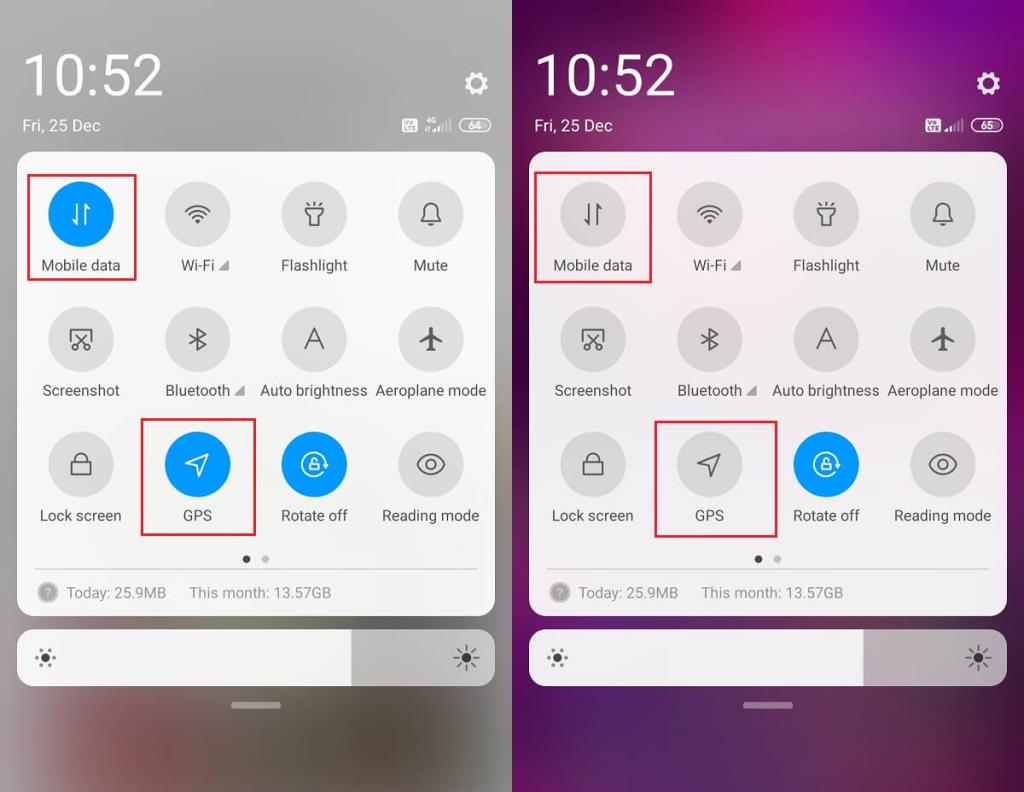
Metoda 2: Zaktualizuj system operacyjny Android
Czasami, gdy aktualizacja systemu operacyjnego jest w toku, poprzednia wersja może być nieco błędna. Oczekująca aktualizacja może być przyczyną ciągłego wyświetlania powiadomienia o poprawie dokładności lokalizacji. Zawsze dobrą praktyką jest aktualizowanie oprogramowania. Z każdą nową aktualizacją firma wydaje różne łatki i poprawki błędów, które istnieją, aby zapobiec występowaniu takich problemów. Dlatego zdecydowanie zalecamy zaktualizowanie systemu operacyjnego do najnowszej wersji.
1. Przejdź do Ustawień swojego telefonu.
2. Stuknij opcję System .

3. Teraz kliknij Aktualizacja oprogramowania .

4. Znajdziesz opcję Sprawdź aktualizacje oprogramowania . Kliknij na to.

5. Teraz, jeśli okaże się, że dostępna jest aktualizacja oprogramowania, dotknij opcji aktualizacji.
6. Poczekaj chwilę, aż aktualizacja zostanie pobrana i zainstalowana.
Po ponownym uruchomieniu telefonu może być konieczne ponowne uruchomienie telefonu, spróbuj ponownie użyć Map Google i sprawdź, czy jesteś w stanie rozwiązać problem Popraw wyskakujące okienko z dokładnością lokalizacji w systemie Android.
Metoda 3: Wyeliminuj źródła konfliktów aplikacji
Chociaż Mapy Google są więcej niż wystarczające dla wszystkich Twoich potrzeb związanych z nawigacją, niektórzy ludzie wolą korzystać z innych aplikacji, takich jak Waze, MapQuest itp. Ponieważ Mapy Google to aplikacja wbudowana, nie można jej usunąć z urządzenia. W rezultacie, jeśli chcesz korzystać z innej aplikacji, musisz mieć wiele aplikacji nawigacyjnych na swoim urządzeniu.
Te aplikacje mogą powodować konflikt. Lokalizacja pokazywana przez jedną aplikację może różnić się od lokalizacji w Mapach Google. W rezultacie nadawanych jest wiele lokalizacji GPS tego samego urządzenia. Powoduje to wyświetlenie wyskakującego powiadomienia z prośbą o poprawę dokładności lokalizacji. Musisz odinstalować każdą aplikację innej firmy, która może powodować konflikt.
Metoda 4: Sprawdź jakość odbioru sieciowego
Jak wspomniano wcześniej, jednym z głównych powodów powiadomienia Popraw dokładność lokalizacji jest słaby odbiór sieci. Jeśli utkniesz w odległej lokalizacji lub jesteś chroniony przed wieżami komórkowymi przez fizyczne bariery, takie jak w piwnicy, GPS nie będzie w stanie prawidłowo dokonać triangulacji Twojej lokalizacji.
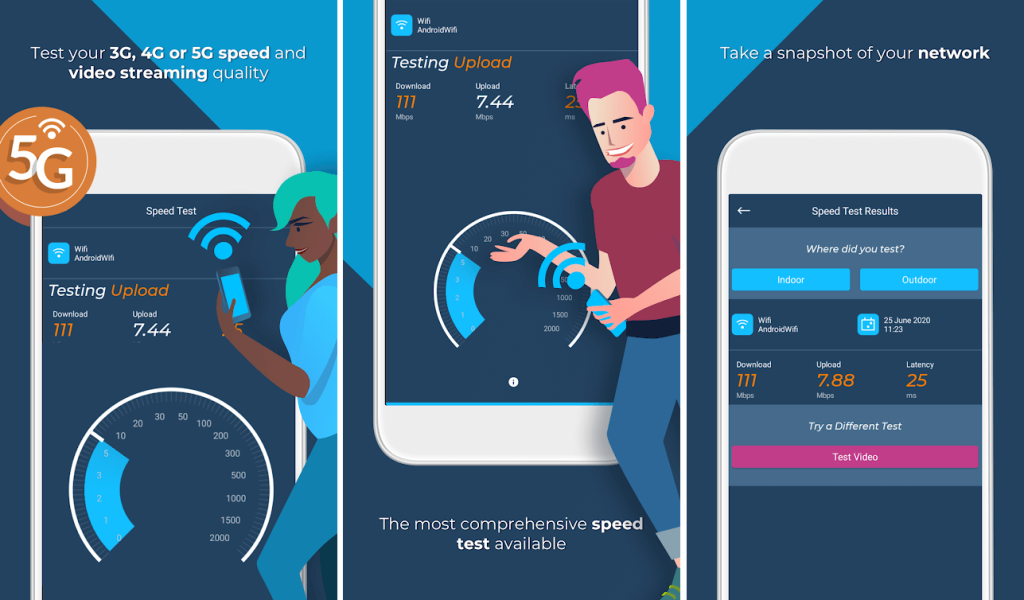
Najlepszym sposobem sprawdzenia jest pobranie aplikacji innej firmy o nazwie OpenSignal . Pomoże Ci sprawdzić zasięg sieci i zlokalizować najbliższą wieżę komórkową. W ten sposób będziesz w stanie zrozumieć przyczynę słabego odbioru sygnału sieciowego. Dodatkowo pomaga również sprawdzić przepustowość, opóźnienia itp. Aplikacja zapewni również mapę wszystkich różnych punktów, w których można oczekiwać dobrego sygnału; w ten sposób możesz mieć pewność, że Twój problem zostanie rozwiązany, gdy przejedziesz obok tego punktu.
Metoda 5: Włącz tryb wysokiej dokładności
Domyślnie tryb dokładności GPS jest ustawiony na Oszczędzanie baterii. Dzieje się tak, ponieważ system śledzenia GPS zużywa dużo baterii. Jeśli jednak pojawia się wyskakujące okienko „ Popraw dokładność lokalizacji ”, czas zmienić to ustawienie. W ustawieniach lokalizacji jest tryb wysokiej dokładności i włączenie go może rozwiązać Twój problem. Zużyje trochę dodatkowych danych i szybciej rozładuje baterię, ale warto. Jak sama nazwa wskazuje, zwiększa to dokładność wykrywania Twojej lokalizacji. Włączenie trybu wysokiej dokładności może poprawić dokładność GPS. Wykonaj poniższe czynności, aby włączyć tryb wysokiej dokładności na swoim urządzeniu.
1. Otwórz Ustawienia w telefonie.
2. Stuknij opcję Hasła i zabezpieczenia .

3. Tutaj wybierz opcję Lokalizacja .

4. Na karcie Tryb lokalizacji wybierz opcję Wysoka dokładność .

5. Następnie ponownie otwórz Mapy Google i sprawdź, czy nadal otrzymujesz to samo wyskakujące powiadomienie, czy nie.
Przeczytaj także: 8 sposobów rozwiązania problemów z systemem Android GPS
Metoda 6: Wyłącz historię lokalizacji
Jeśli żadna z powyższych metod nie działa, nadszedł czas, aby wypróbować sztuczkę, która wydaje się działać dla wielu użytkowników Androida. Wyłączenie historii lokalizacji w aplikacji nawigacyjnej, takiej jak Mapy Google, może pomóc rozwiązać problem „ Popraw wyskakujące okienko dokładności lokalizacji ”. Wiele osób nawet nie zdaje sobie sprawy, że Mapy Google rejestrują każde odwiedzone przez Ciebie miejsce. Powód, dla którego przechowujesz te dane, aby umożliwić Ci wirtualną wizytę w tych miejscach i ponowne przeżycie wspomnień.
Jeśli jednak nie masz z niego większego pożytku, lepiej byłoby go wyłączyć zarówno ze względu na prywatność, jak i rozwiązać ten problem. Wykonaj poniższe czynności, aby zobaczyć, jak to zrobić.
1. Pierwszą rzeczą, którą musisz zrobić, to otworzyć aplikację Mapy Google na swoim urządzeniu.

2. Teraz dotknij swojego zdjęcia profilowego .
3. Następnie kliknij opcję „Twoja oś czasu” .

4. Kliknij opcję menu (trzy pionowe kropki) w prawym górnym rogu ekranu.

5. Z rozwijanego menu wybierz opcję Ustawienia i prywatność .

6. Przewiń w dół do sekcji Ustawienia lokalizacji i wybierz opcję „Historia lokalizacji jest włączona” .

7. Tutaj wyłącz przełącznik obok opcji Historia lokalizacji .

Metoda 7: Wyczyść pamięć podręczną i dane dla Map Google
Czasami stare i uszkodzone pliki pamięci podręcznej prowadzą do takich problemów. Zawsze zaleca się co jakiś czas wyczyścić pamięć podręczną i dane aplikacji. Wykonaj poniższe czynności, aby wyczyścić pamięć podręczną i dane Map Google.
1. Najpierw otwórz Ustawienia na swoim urządzeniu.
2. Teraz dotknij opcji Aplikacje , a następnie wyszukaj Mapy Google i otwórz ich ustawienia.
3. Teraz dotknij opcji Przechowywanie .

4. Następnie po prostu dotknij przycisków Wyczyść pamięć podręczną i Wyczyść dane .

5. Następnie spróbuj użyć Map Google i sprawdź, czy jesteś w stanie rozwiązać problem z wyskakującym okienkiem Popraw dokładność lokalizacji na telefonie z Androidem.
Podobnie możesz również wyczyścić pamięć podręczną i dane dla Usług Google Play, ponieważ kilka aplikacji jest od nich zależnych i korzysta z danych zapisanych w plikach pamięci podręcznej. Dlatego przyczyną tego błędu mogą być pośrednio uszkodzone pliki pamięci podręcznej Usług Google Play. Próbuję wyczyścić pamięć podręczną i pliki danych, aby mieć pewność.
Metoda 8: Odinstaluj, a następnie zainstaluj ponownie
Jeśli żadna z powyższych metod nie działa, to prawdopodobnie nadszedł czas, aby zacząć od nowa. Jeśli do nawigacji używasz aplikacji innej firmy, zalecamy jej odinstalowanie, a następnie ponowne zainstalowanie. Przed wykonaniem tej czynności wyczyść pamięć podręczną i pliki danych aplikacji, aby upewnić się, że wcześniej uszkodzone dane nie zostały pozostawione.
Jeśli jednak korzystasz z Map Google, nie będziesz mógł odinstalować aplikacji, ponieważ jest to wstępnie zainstalowana aplikacja systemowa. Kolejną najlepszą alternatywą jest odinstalowanie aktualizacji aplikacji. Wykonaj poniższe czynności, aby zobaczyć, jak to zrobić.
1. Otwórz Ustawienia w telefonie.
2. Teraz wybierz opcję Aplikacje .
3. Teraz wybierz Mapy Google z listy.

4. W prawym górnym rogu ekranu możesz zobaczyć trzy pionowe kropki , kliknij je.
5. Na koniec dotknij przycisku Odinstaluj aktualizacje .

6. Teraz może być konieczne ponowne uruchomienie urządzenia po tym.
7. Po ponownym uruchomieniu urządzenia spróbuj ponownie użyć Map Google i sprawdź, czy nadal otrzymujesz to samo powiadomienie, czy nie.
Zalecana:
Z tym dochodzimy do końca tego artykułu. Mamy nadzieję, że te informacje okażą się przydatne i udało Ci się naprawić wyskakujące okienko Popraw dokładność lokalizacji w systemie Android. Wyskakujące okienko „Popraw dokładność lokalizacji” ma pomóc w rozwiązaniu problemu, ale staje się frustrujące, gdy nie chce zniknąć. Jeśli jest stale obecny na ekranie głównym, staje się uciążliwy.
Mamy nadzieję, że możesz rozwiązać ten problem, korzystając z dowolnego z rozwiązań wymienionych w tym artykule. Jeśli nic innego nie działa, może być konieczne zresetowanie urządzenia do ustawień fabrycznych . Spowoduje to wyczyszczenie wszystkich danych i aplikacji z urządzenia i przywrócenie go do pierwotnego stanu po wyjęciu z pudełka. Dlatego przed przywróceniem ustawień fabrycznych należy utworzyć kopię zapasową.
W tym artykule pokażemy Ci, jak odzyskać dostęp do dysku twardego w przypadku awarii. Sprawdźmy!
Na pierwszy rzut oka AirPodsy wyglądają jak każde inne prawdziwie bezprzewodowe słuchawki douszne. Ale wszystko się zmieniło, gdy odkryto kilka mało znanych funkcji.
Firma Apple wprowadziła system iOS 26 — dużą aktualizację z zupełnie nową obudową ze szkła matowego, inteligentniejszym interfejsem i udoskonaleniami znanych aplikacji.
Studenci potrzebują konkretnego typu laptopa do nauki. Powinien być nie tylko wystarczająco wydajny, aby dobrze sprawdzać się na wybranym kierunku, ale także kompaktowy i lekki, aby można go było nosić przy sobie przez cały dzień.
Dodanie drukarki do systemu Windows 10 jest proste, choć proces ten w przypadku urządzeń przewodowych będzie się różnić od procesu w przypadku urządzeń bezprzewodowych.
Jak wiadomo, pamięć RAM to bardzo ważny element sprzętowy komputera, który przetwarza dane i jest czynnikiem decydującym o szybkości laptopa lub komputera stacjonarnego. W poniższym artykule WebTech360 przedstawi Ci kilka sposobów sprawdzania błędów pamięci RAM za pomocą oprogramowania w systemie Windows.
Telewizory Smart TV naprawdę podbiły świat. Dzięki tak wielu świetnym funkcjom i możliwościom połączenia z Internetem technologia zmieniła sposób, w jaki oglądamy telewizję.
Lodówki to powszechnie stosowane urządzenia gospodarstwa domowego. Lodówki zazwyczaj mają dwie komory: komora chłodna jest pojemna i posiada światło, które włącza się automatycznie po każdym otwarciu lodówki, natomiast komora zamrażarki jest wąska i nie posiada światła.
Na działanie sieci Wi-Fi wpływa wiele czynników poza routerami, przepustowością i zakłóceniami. Istnieje jednak kilka sprytnych sposobów na usprawnienie działania sieci.
Jeśli chcesz powrócić do stabilnej wersji iOS 16 na swoim telefonie, poniżej znajdziesz podstawowy przewodnik, jak odinstalować iOS 17 i obniżyć wersję iOS 17 do 16.
Jogurt jest wspaniałym produktem spożywczym. Czy warto jeść jogurt codziennie? Jak zmieni się Twoje ciało, gdy będziesz jeść jogurt codziennie? Przekonajmy się razem!
W tym artykule omówiono najbardziej odżywcze rodzaje ryżu i dowiesz się, jak zmaksymalizować korzyści zdrowotne, jakie daje wybrany przez Ciebie rodzaj ryżu.
Ustalenie harmonogramu snu i rutyny związanej z kładzeniem się spać, zmiana budzika i dostosowanie diety to niektóre z działań, które mogą pomóc Ci lepiej spać i budzić się rano o odpowiedniej porze.
Proszę o wynajem! Landlord Sim to mobilna gra symulacyjna dostępna na systemy iOS i Android. Wcielisz się w rolę właściciela kompleksu apartamentowego i wynajmiesz mieszkania, a Twoim celem jest odnowienie wnętrz apartamentów i przygotowanie ich na przyjęcie najemców.
Zdobądź kod do gry Bathroom Tower Defense Roblox i wymień go na atrakcyjne nagrody. Pomogą ci ulepszyć lub odblokować wieże zadające większe obrażenia.













